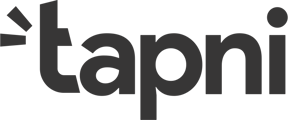Dopo aver creato il tuo account su Tapni App, il passo successivo consiste nell'aggiungere i tuoi link. In questo articolo, troverai tutte le informazioni dettagliate su come inserire i tuoi social media e i dati di contatto.
1) Aprire l'applicazione Tapni
2) Cliccare su "Modifica profilo".
3) Cliccare su "Aggiungi link".
4) Aggiungere i link desiderati
 Link personalizzati
Link personalizzati
Desideri una maggiore personalizzazione? 🖌 Nessun problema!
Passo 1: Avviare l'app Tapni
Passo 2: Selezionare "Modifica profilo"
Passo 3: Selezionare "Aggiungi link"
Passo 4: Selezionare "Link personalizzato" e inserisci il link desiderato (sito web, catalogo online, menu, video, immagini, PDF online...). Hai inoltre la possibilità di personalizzare l'aspetto dell'icona e il testo che la accompagna.
Passo 5: Selezionare "Salva".
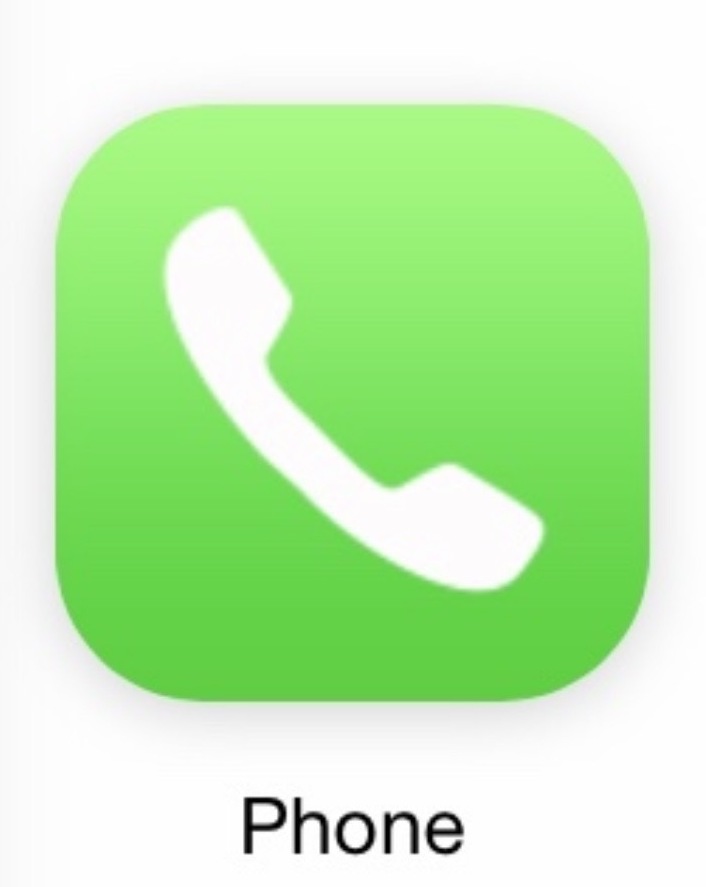
Numero di telefono
Passo 1: Aprire l'applicazione Tapni
Passo 2: Selezionare su "Modifica profilo".
Passo 3: Selezionare su "Aggiungi link".
Passo 4: Selezionare l'icona del telefono e inserire il proprio numero di telefono
Passo 5: Fare clic su "Salva".
Ricordati di includere il codice del paese "+123" e di rimuovere spazi o caratteri speciali, se presenti.
Email
Passo 1: Aprire l'applicazione Tapni
Passo 2: Cliccare su "Modifica profilo".
Passo 3: Cliccare su "Aggiungi link".
Passo 4: Cliccare sull'icona del email e inserire la propria email
Passo 5: Fare clic su "Salva".

Whatsapp
Passo 1: Aprire l'applicazione Tapni
Passo 2: Cliccare su "Modifica profilo".
Passo 3: Cliccare su "Aggiungi link".
Passo 4: Cliccare sull'icona del Whatsapp e inserire il proprio numero di telefono
Passo 5: Fare clic su "Salva".
Ricordati di includere il codice del paese "+123" e di rimuovere spazi o caratteri speciali, se present
Instagram
Passo 1: Aprire l'applicazione Tapni
Passo 2: Cliccare su "Modifica profilo".
Passo 3: Cliccare su "Aggiungi link".
Passo 4: Cliccare sull'icona del Instagram e inserire il proprio nome utente Instagram
Passo 5: Fare clic su "Salva".
Si prega di non aggiungere "@" davanti al nome utente.
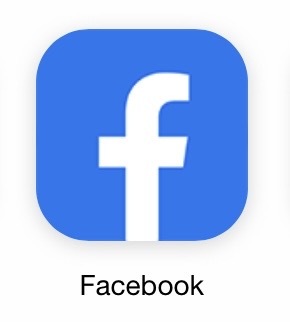 Facebook
Facebook
Passo 1: Aprire l'applicazione Tapni
Passo 2: Cliccare su "Modifica profilo".
Passo 3: Cliccare su "Aggiungi link".
Passo 4: Cliccare sull'icona del Facebook e inserire il proprio Facebook link.
Passo 5: Fare clic su "Salva"
Assicurati di inserire 'https://www.' nel tuo link, altrimenti non funzionerà correttamente.

LinkedIn
Passo 1: Aprire l'applicazione Tapni
Passo 2: Cliccare su "Modifica profilo".
Passo 3: Cliccare su "Aggiungi link".
Passo 4: Cliccare sull'icona LinkedIn e inserire il proprio LinkedIn link
Passo 5: Fare clic su "Salva"
Assicurati di inserire 'https://www.' nel tuo link, altrimenti non funzionerà correttamente.

Tiktok
Passo 1: Aprire l'applicazione Tapni
Passo 2: Cliccare su "Modifica profilo".
Passo 3: Cliccare su "Aggiungi link".
Passo 4: Cliccare sull'icona di Tiktok e inserire il proprio nome utente Tiktok
Passo 5: Fare clic su "Salva".
 Snapchat
Snapchat
Passo 1: Aprire l'applicazione Tapni
Passo 2: Cliccare su "Modifica profilo".
Passo 3: Cliccare su "Aggiungi link".
Passo 4: Cliccare sull'icona di Tiktok e inserire il proprio nome utente Snapchat
Passo 5: Fare clic su "Salva".
Twitter
Passo 1: Aprire l'applicazione Tapni
Passo 2: Cliccare su "Modifica profilo".
Passo 3: Cliccare su "Aggiungi link".
Passo 4: Cliccare sull'icona di Tiktok e inserire il proprio nome utente Twitter
Passo 5: Fare clic su "Salva".
Calendly
Passo 1: Aprire l'applicazione TapniPasso 2: Cliccare su "Modifica profilo".
Passo 3: Cliccare su "Aggiungi link".
Passo 4: Cliccare sull'icona di Calendly e inserire il proprio nome utente Twitter
Passo 5: Fare clic su "Salva".